登录
- 微信登录
- 手机号登录
微信扫码关注“汇帮科技”快速登录
Loading...
点击刷新
请在微信【汇帮科技】内点击授权
300秒后二维码将过期
二维码已过期,点击刷新获取新二维码
登录
登录
其他登录方式
修改日期:2024-09-23 15:23
如何将 PDF 文件转化为 JPG 图像格式?在数字化时代,PDF 文件凭借其安全性、易于传输等优势成为办公领域的重要文件格式之一。然而,对于长篇幅的 PDF 文档来说,阅读过程可能会显得较为繁琐且不便。为了提高 PDF 文件的适应性和共享便利性,无论是为了更方便地在网上分享,还是为了在不支持 PDF 格式的设备上查看,将 PDF 转换为 JPG 图片格式成为了一个现实的需求。本文将介绍三种常用且简单的方法来将PDF文件转化为JPG图像格式,帮助您轻松完成这个转换过程。

[汇帮PDF转换器] 是一款功能强大的软件工具,它可以高效地将 PDF 文件转换为多种其他格式,包括 JPG 图片格式。以下步骤将详细指导您如何使用这款软件将您的 PDF 文件批量转化为 JPG 格式图片:
步骤 1:下载和安装 [汇帮PDF转换器]
您可以通过访问汇帮科技官网或者在百度搜索引擎中搜索关键字“[汇帮PDF转换器]”找到其官方下载链接。下载完成后,按照提示完成软件的安装程序。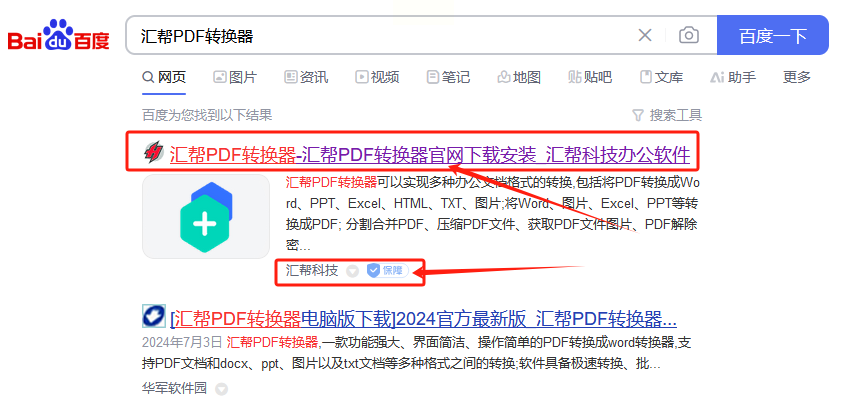
步骤 2:启动软件并进入 PDF 转文件选项卡
成功安装后,双击软件图标启动 [汇帮PDF转换器]。在主界面中,点击【PDF转文件】选项卡,将进入PDF转化菜单页面。
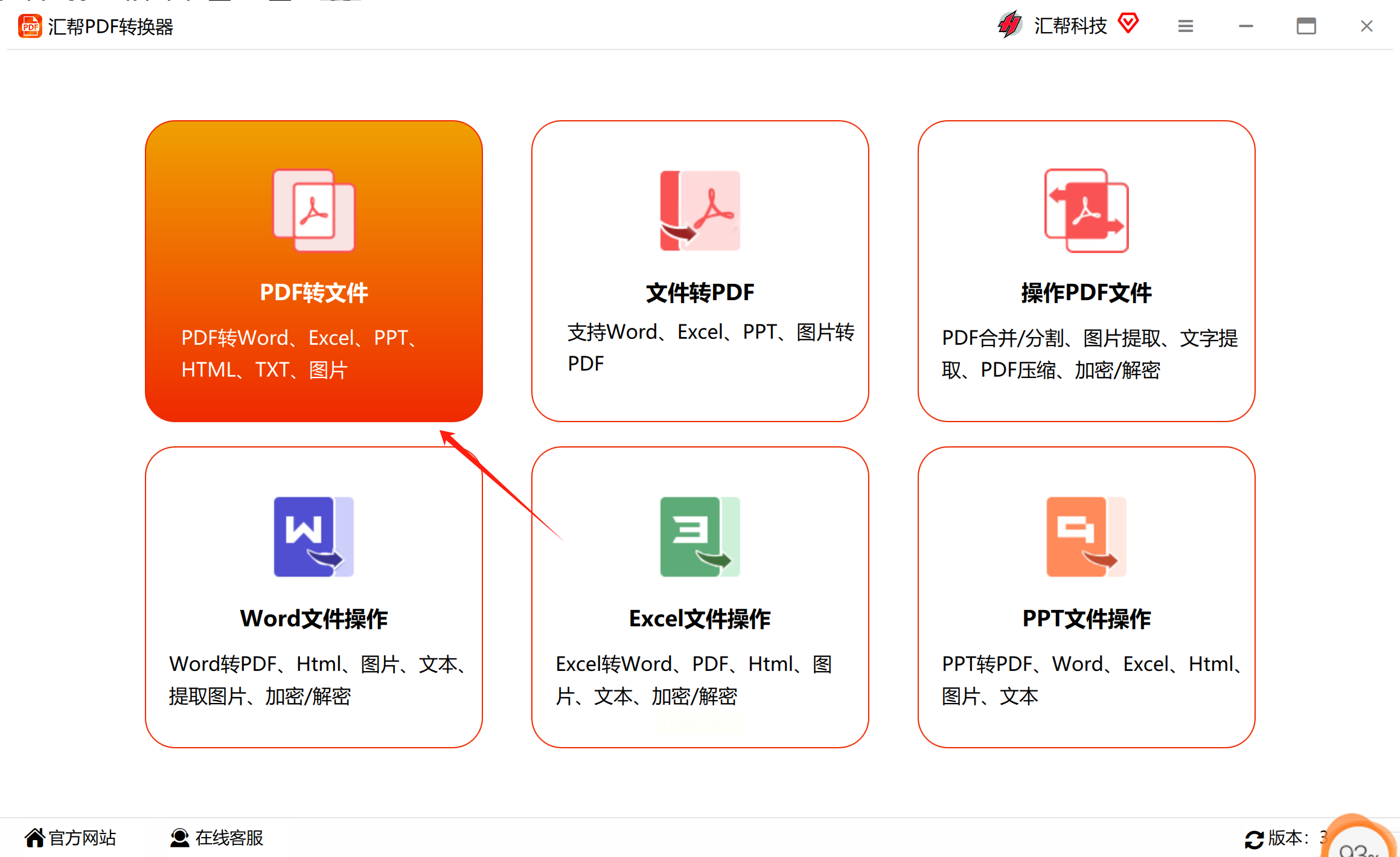
步骤 3:选择 “PDF转图片” 功能
在弹出的下拉菜单中,您需要找到并点击“PDF转图片”功能按钮。该软件还支持 PDF 转 WORD、PDF 转 EXCEL、PDF 转 PPT 等功能,您可以根据自身需求进行选择。
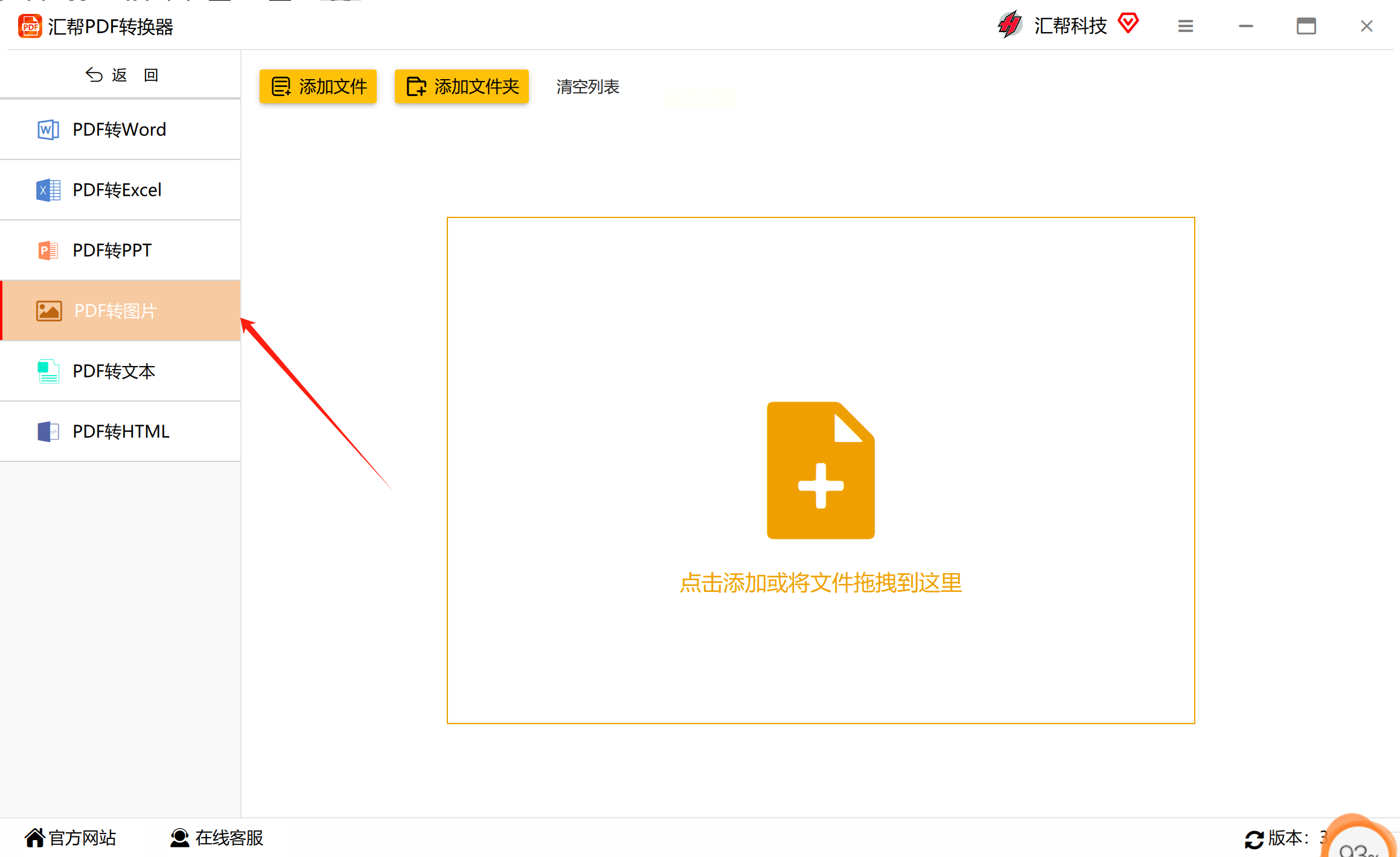
步骤 4:导入 PDF 文件
现在,您可以通过【添加文件】或【添加文件夹】按钮将 PDF 文件导入到软件中。您也可以直接拖拽 PDF 文件到软件界面,实现快速添加操作。

步骤 5:设置导出格式为 JPG
在转换设置栏中,您需要选择“JPG”作为导出图片格式。该软件还支持其他图片格式,例如 PNG、BMP、SVG 等供您选择。
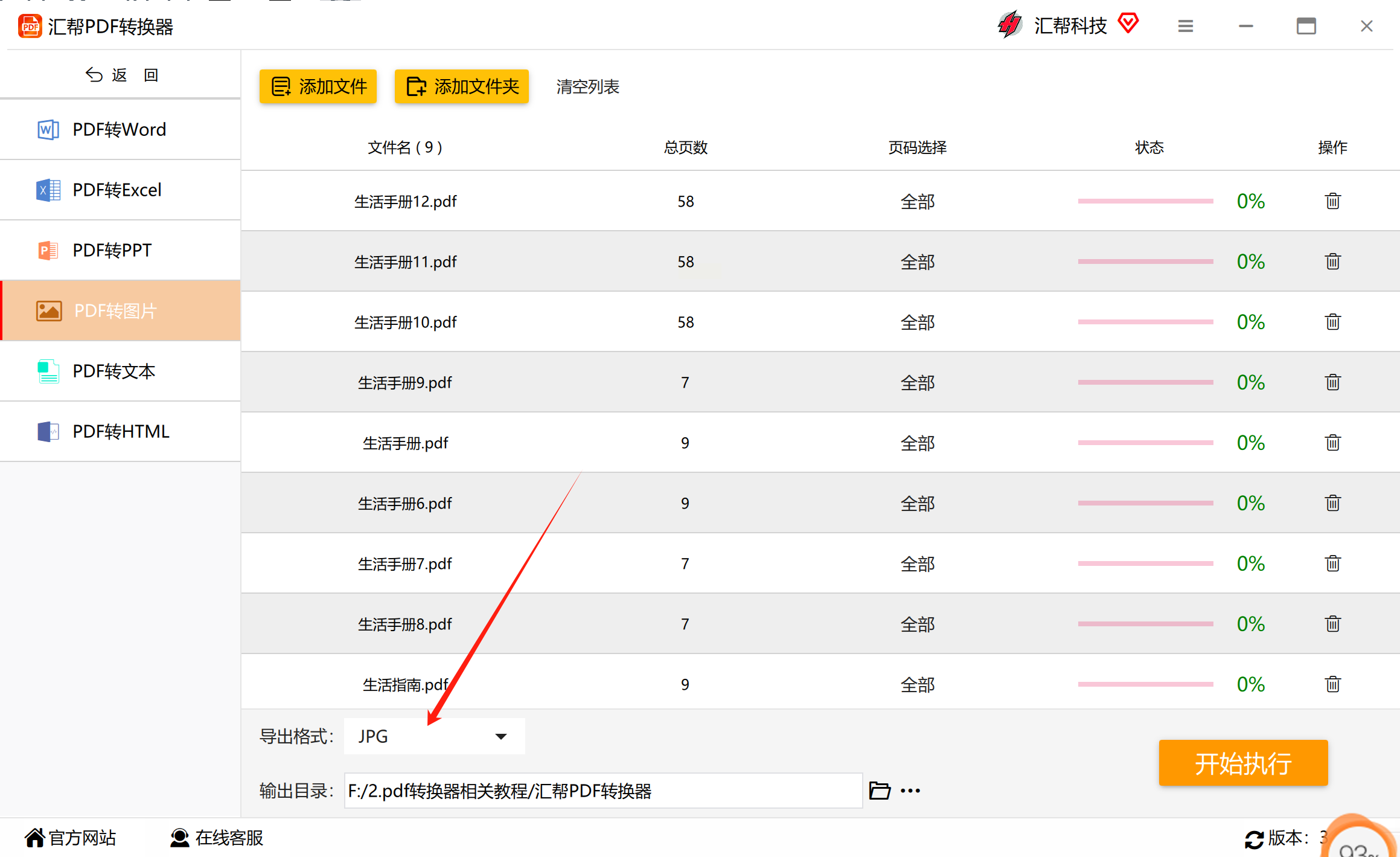
步骤 6:点击开始执行按钮启动转换过程
确认所有设置完成后,点击【开始执行】按钮,程序将自动开始将上传的 PDF 文件全部转化为 JPG 图片格式。
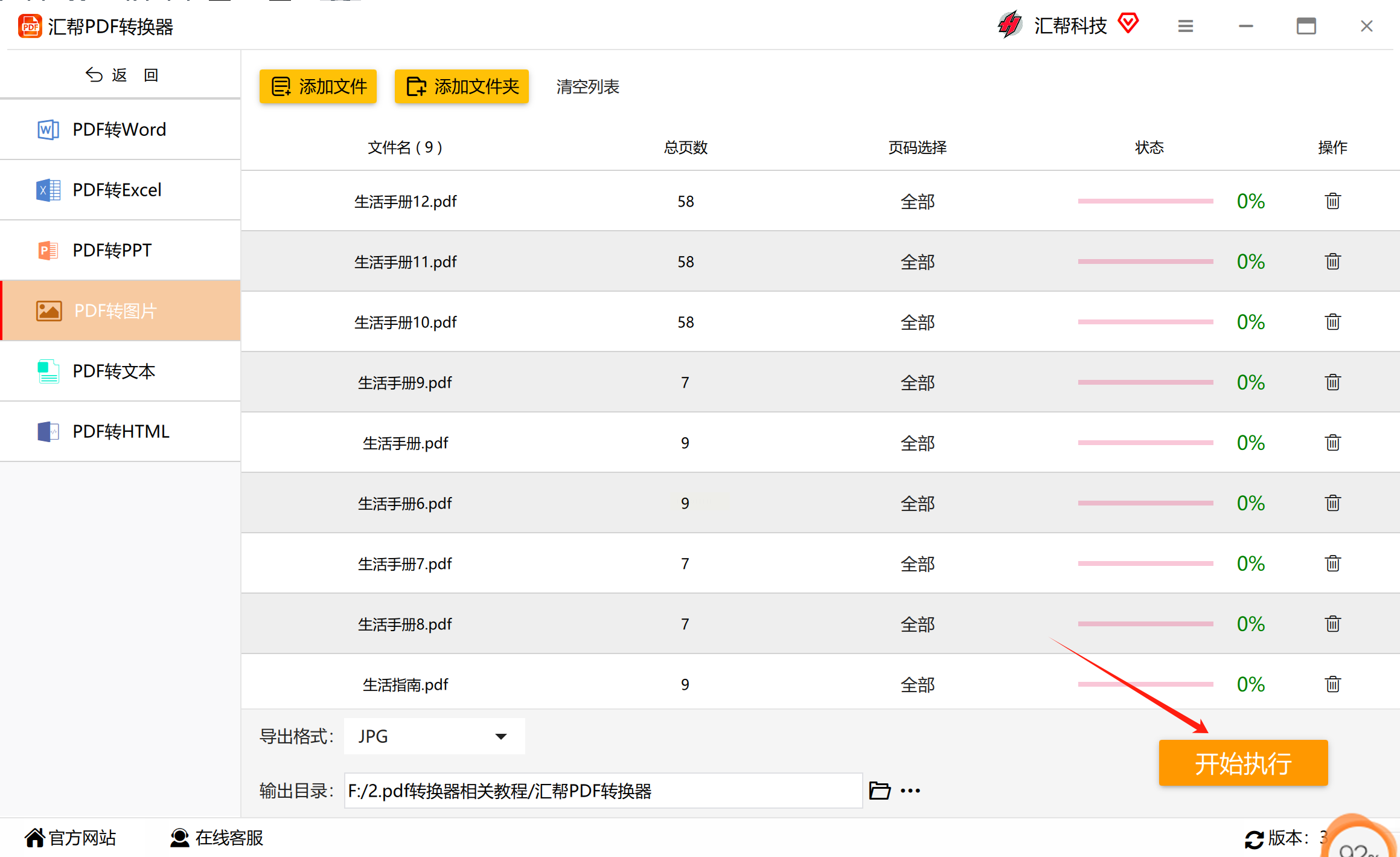
步骤 7:查看转换结果并保存图片
转换完成后,[汇帮PDF转换器] 会自动打开输出文件夹,您就可以在这里看到刚才转换成功的 JPG 图片文件了。该方法不会影响原先的 PDF 文件,您可以放心使用。
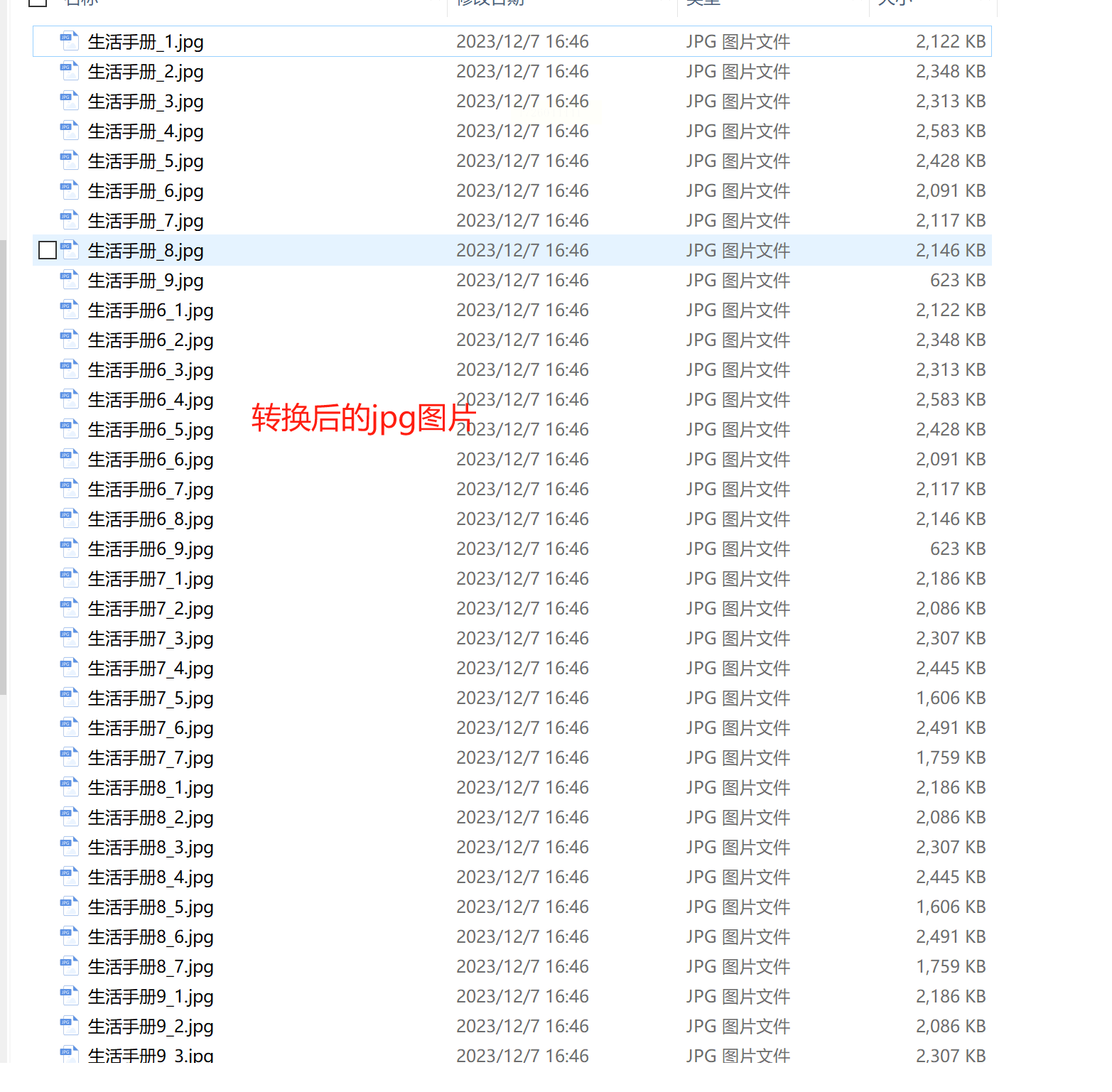
除了专业的软件外,QQ 截图工具也能够帮助您将 PDF 文件转换成 JPG 图片格式。操作简单便捷,非常适合偶尔需要进行转换的小伙伴们:
1. 打开 PDF 文件并启动 QQ:首先,请打开您想要转化的 PDF 文件。同时,也要启动您的 QQ 聊天软件。
2. 点击截图工具:在QQ对话框页面中,点击红框中的【截图剪刀】按钮,进入截图模式。
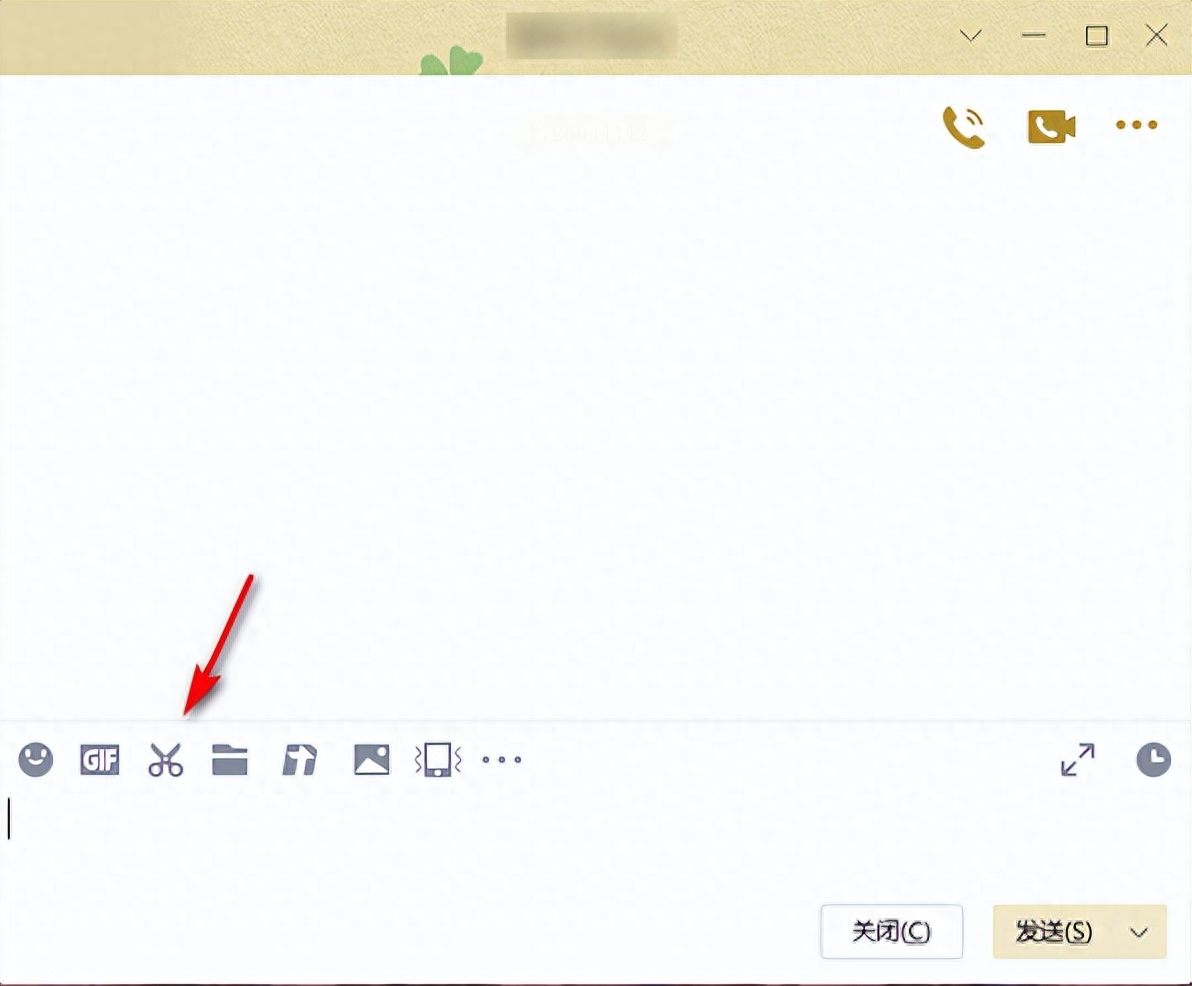
3. 选择截取区域:根据您的需要,使用鼠标在 PDF 页面上划选想要截取的部分,形成矩形区域。
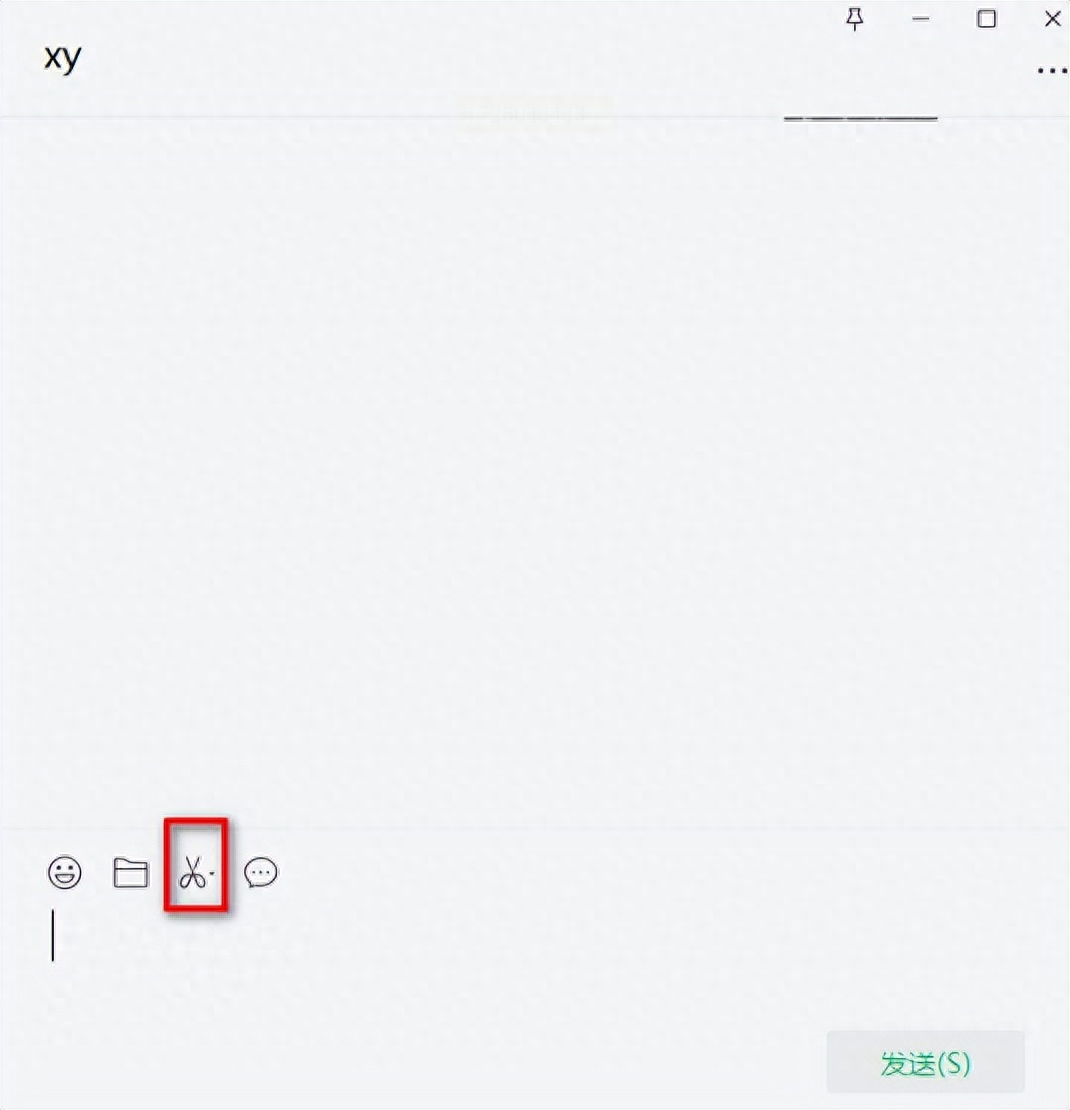
4. 保存截图为 JPG 图片:完成划选后,点击鼠标右键,选择“保存图片”选项,将截取的区域保存为 JPG 格式图片文件。
对于熟悉 Photoshop 软件的用户来说,也可以通过 PS 将 PDF 文件转换为 JPG 图片格式:
1. 打开 PDF 文件:在 Photoshop 中点击“文件”菜单,选择“打开”,然后选择您需要转换的 PDF 文件。
2. 选择要转换的页面:在打开的 PDF 文件中,您可以选择想要转换成 JPG 格式页面的范围。
3. 另存为 JPG 格式:点击界面右上角的“文件”菜单,在下拉菜单中选择“另存为”,然后选择格式为 JPG 格式。根据需要设置图片质量和分辨率等参数后,点击“保存”按钮完成转换。
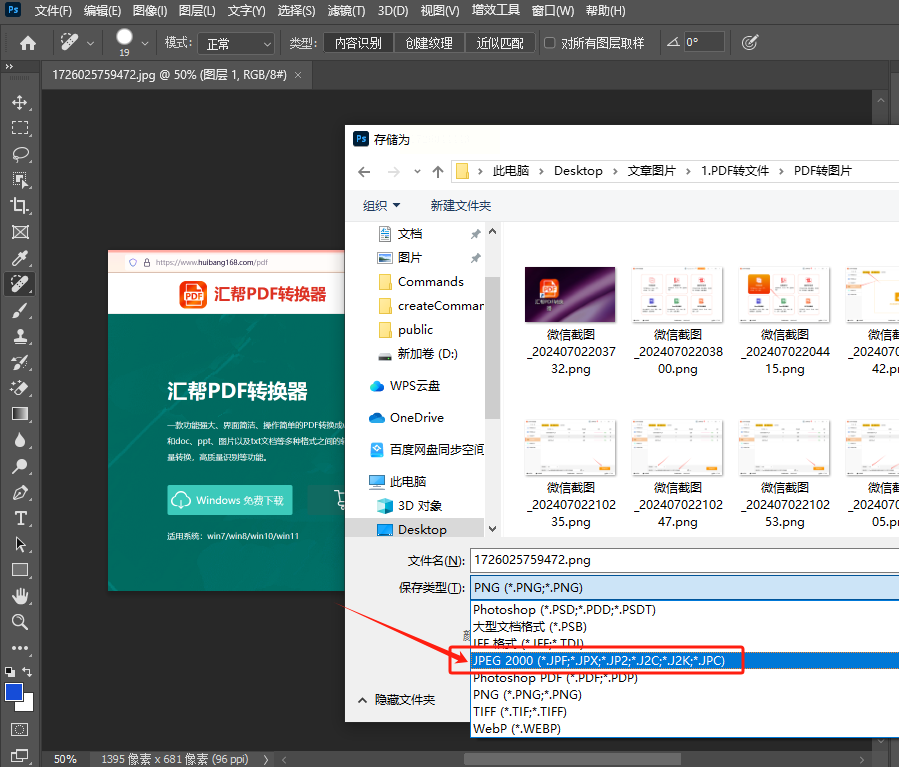
以上介绍的三种方法各有特点,您可以根据自身的需要和实际情况选择合适的方法将PDF文件转化为JPG图像格式。如果需要批量转换大量 PDF 文件且追求效率的话,[汇帮PDF转换器] 软件是首选的工具。如果您只需要偶尔对一小段 PDF 页面进行截图转化,那么 QQ 截图工具能够满足您的需求。而对于专业设计师或编辑者来说,Photoshop 软件则提供更精确的控制和丰富的格式选项。无论您选择哪种方法,都能够轻松实现将PDF文件转化为JPG图像格式,帮助您更高效地处理文件内容,使工作和生活更加便捷。
如果想要深入了解我们的产品,请到 汇帮科技官网 中了解更多产品信息!
没有找到您需要的答案?
不着急,我们有专业的在线客服为您解答!

请扫描客服二维码